手机可以和笔记本电脑投屏吗? 笔记本电脑如何接收手机投屏
更新时间:2024-05-25 12:42:55作者:yang
在现代科技发展的今天,手机和笔记本电脑已经成为人们日常生活中不可或缺的工具,许多人可能会好奇,手机是否可以和笔记本电脑进行投屏呢?又或者笔记本电脑应该如何接收手机的投屏呢?这些问题在我们日常使用这些设备时可能会遇到,因此有必要了解如何实现手机和笔记本电脑的投屏功能。接下来我们将探讨手机和笔记本电脑之间投屏的具体方法以及注意事项。
操作方法:
1.首先先调整电脑设置。点击左下角“开始”,然后点击设置。
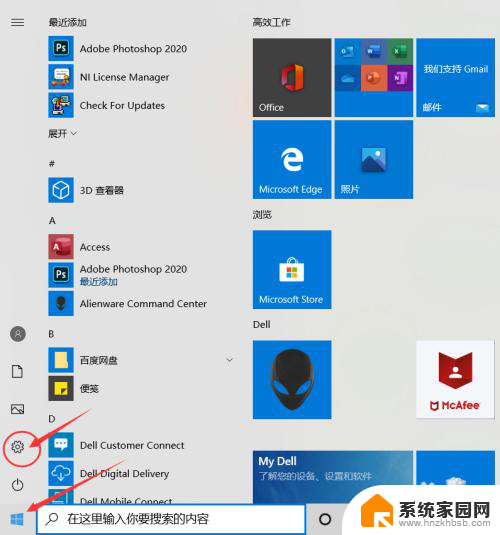
2.进入设置后点击“系统”
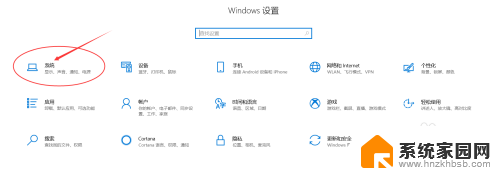
3.点击“投影到此电脑”。
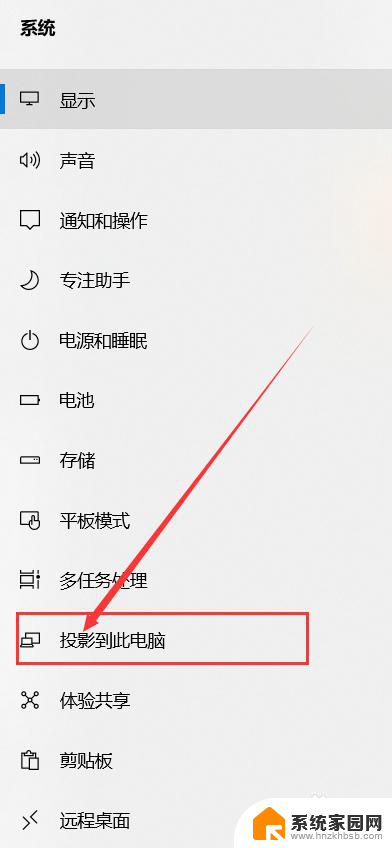
4.打开“所有位置都可用”。
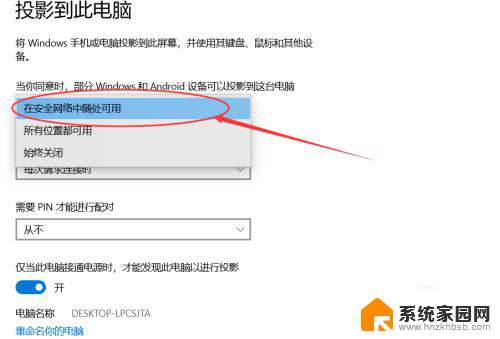
5.接下来设置手机。点击设置,进去后点击“更多连接”。
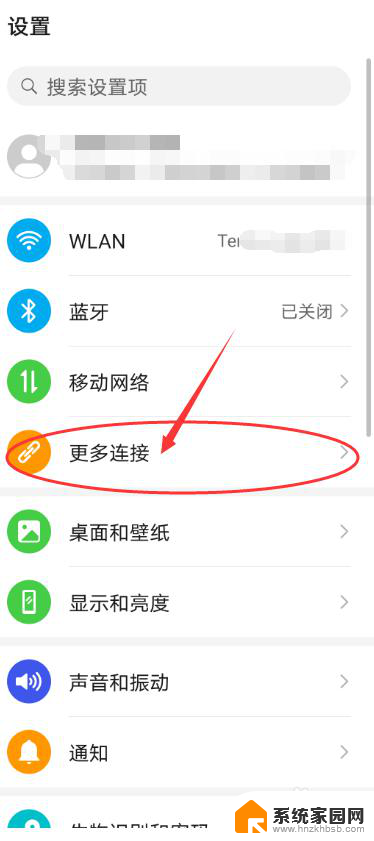
6.点击“手机投屏”。
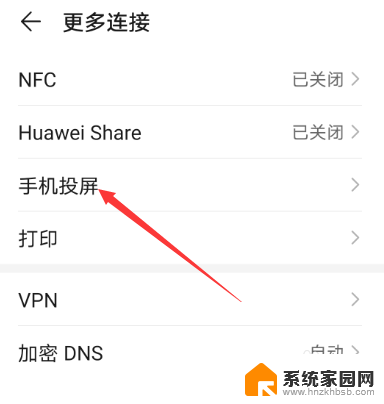
7.把“无线投屏”的开关打开。
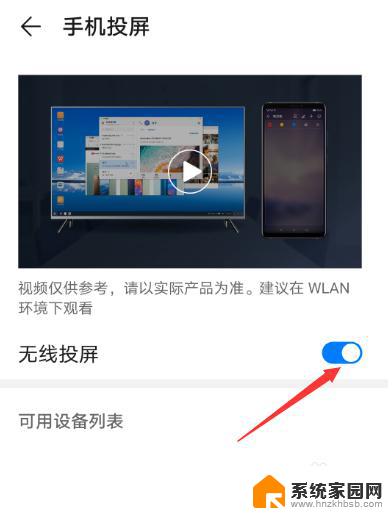
8.接下来可以看到可连接的之前设置好的电脑。
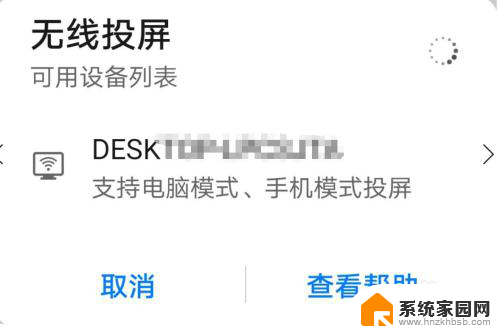
9.点击可连接的电脑后,电脑右下角出现连接提示。点击即可实现投屏到笔记本电脑上。
以上就是手机是否可以和笔记本电脑进行投屏的全部内容,如果你遇到了这种情况,可以按照以上方法来解决,希望这些方法能够对大家有所帮助。
手机可以和笔记本电脑投屏吗? 笔记本电脑如何接收手机投屏相关教程
- 手机可以投屏到笔记本吗 手机如何无线投屏到电脑屏幕
- 手机投屏怎么投到电脑上 笔记本电脑如何接收手机投屏
- 华为手机可以投屏到华为笔记本吗 华为手机如何实现无线投屏到笔记本电脑
- 笔记本电脑怎么手机投屏 手机投屏到笔记本电脑的方法
- 笔记本投屏手机 怎样在笔记本电脑上打开手机投屏功能
- 投影仪可以连接笔记本电脑吗 投影仪连接笔记本的步骤
- 安卓手机怎么投屏到笔记本 安卓手机投屏到电脑的步骤
- 华为笔记本电脑怎么手机投屏 华为手机无线投屏到笔记本电脑的设置方法
- 投屏到笔记本电脑怎么设置 手机如何通过投屏连接到笔记本电脑
- 手机视频怎么投屏到笔记本上 如何用USB线将手机投屏到笔记本电脑
- 台式电脑连接hdmi 电脑连接显示器的HDMI线怎么插
- 电脑微信怎么在手机上退出登录 手机怎么退出电脑上的微信登录
- 打开检查作业 如何使用微信小程序检查作业
- 电脑突然要求激活windows 如何解决电脑激活Windows问题
- 电脑输入密码提示错误 电脑密码输入正确却提示密码错误
- 电脑哪个键关机 电脑关机的简便方法是什么
电脑教程推荐